Formatları MP4'ten DivX'e Değiştirmek için En İyi Ücretsiz MP4'ten DivX'e Dönüştürücüler
DivX, yüksek kaliteli videoları yayınlamak için TV ve DVD oynatıcılarda yaygın olarak kullanılan bir video codec bileşenidir. MP4 gibi DivX, sıkıştırma özelliği nedeniyle küçük dosya boyutuna sahip yüksek görsel kaliteli videolar sunar. Ancak, MP4 dosyalarının bazı cihazlar tarafından tanınmadığı zamanlar vardır. Çoğu durumda, TV ve DVD oynatıcılar yalnızca belirli bir biçimi, DivX'i kabul eder.
Biçimleri dönüştürmek, özellikle film izlemeyi sevenler için neredeyse günlük bir aktivitedir. Bu arada, MP4 dosyalarınızı TV'lerde oynatmak istiyorsanız, MP4'ü DivX'e nasıl dönüştüreceğinizi öğrenmelisiniz. Bu kılavuzda, nasıl yapılacağını öğreneceksiniz MP4'ü çevrimiçi olarak DivX'e ücretsiz olarak dönüştürün, masaüstünde ve mobil cihazlarda.

- Bölüm 1. Windows/Mac'te MP4'ü DivX'e Dönüştürmenin Uygulanabilir Yolları
- Bölüm 2. Mobilde MP4'ü DivX'e Dönüştürme
- Bölüm 3. MP4'ü DivX'e Dönüştürme Hakkında SSS
Bölüm 1. Windows/Mac'te MP4'ü DivX'e Dönüştürmenin Uygulanabilir Yolları
1. Vidmore Video Dönüştürücü
Elimizdeki ilk önerilen araç, Vidmore Video Dönüştürücü. Bu programı kullanarak MP4'ü DivX'e ve diğer birçok formatı diğerlerine dönüştürmek artık çok kolay. Bu araç DivX, MP4, MOV, MKV, FLV, MXF, TS, MPEG vb. dahil olmak üzere birçok video dosyası formatını destekler. Ses için MP3, WMA, WAV, FLAC, AAC ve daha pek çok dosyadan dönüştürme yapabilir.
Ayrıca, toplu dosya dönüştürme, dosya boyutu kısıtlamaları veya sınırlamaları olmaksızın desteklenir. Ayrıca, işlediğiniz dosyanın video ve ses çıkışını yapılandırmanıza izin veren bir profil özelleştirme seçeneği sunar. Aşağıda, bu programı kullanarak MP4'ün DivX'e nasıl dönüştürüleceği ile ilgili prosedür verilmiştir.
Adım 1. Aracı indirin ve yükleyin
Uygulamanın yükleyicisinin bir kopyasını alarak başlayın. Bunu yapmak için, aşağıda verilen Ücretsiz İndirme düğmelerini tıklayın. Ekrandaki kurulum sihirbazını takip edin ve aracı bilgisayarınıza kurun. Bundan sonra uygulamayı başlatın.
2. Adım. Dönüştürmek için bir video yükleyin
Ardından, dönüştürmek istediğiniz MP4 videoyu şuraya tıklayarak içe aktarın: Artı aracın ana arayüzündeki imzala düğmesi. İsteğe bağlı olarak, video dosyalarını yüklemek için sürükle ve bırak özelliğini kullanabilirsiniz.
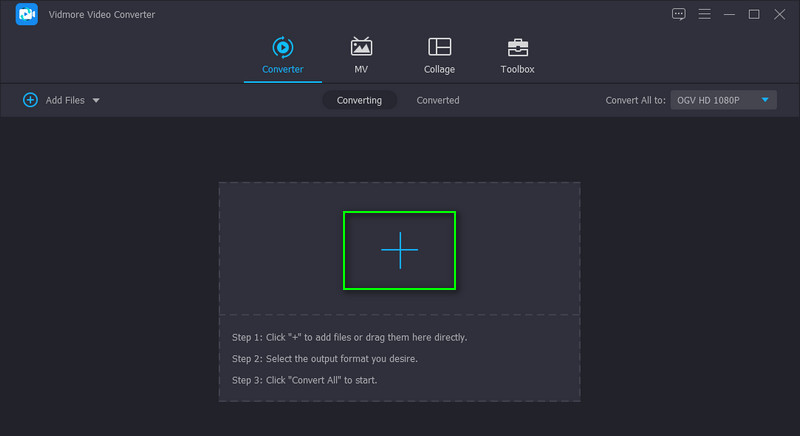
Adım 3. DivX'i çıktı formatı olarak ayarlayın
Bu sefer aç Profil Arayüzün sağ üst kısmındaki menü. Buradan, mevcut biçimlerin listesini göreceksiniz. Altında Video sekme, seçin DivX sol taraftaki sütunda. Ardından ihtiyaçlarınıza uygun bir profil veya kalite seçin.
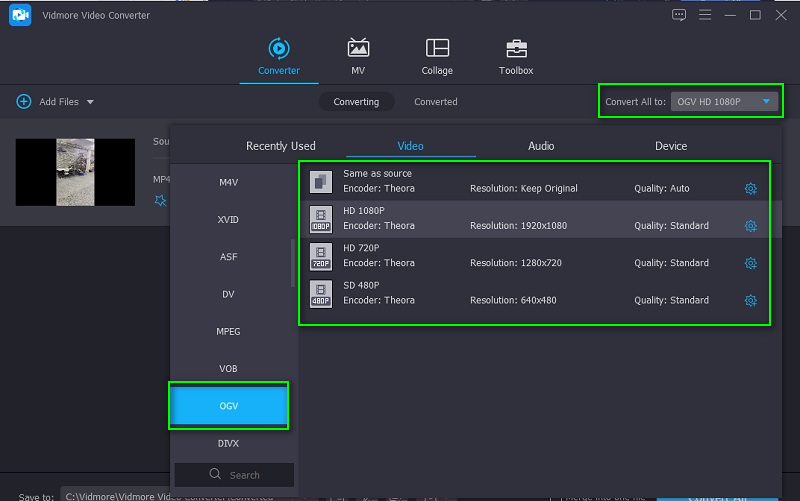
4. Adım. MP4'ü DivX'e Dönüştürün
Şimdi, videonun son sürümünü kaydetmek için bir dosya hedefi seçin. Basitçe tıklayın Klasör arayüzün altındaki simgesine tıklayın ve dizini ayarlayın. Bittiğinde, tıklayın Hepsini dönüştür Dönüştürme işlemini başlatmak için düğmesine basın. İşlem bittiğinde çıktı, belirlediğiniz klasörde görünecek ve oynatmayı hemen izleyebilirsiniz.
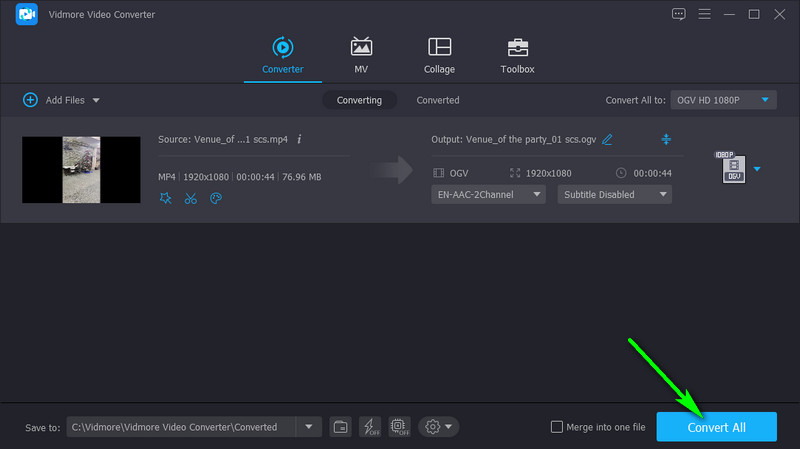
2. VLC Media Player
VLC Media Player, medya akışından daha fazla yetenekle birlikte gelir. Birçok medya formatı desteği ile bir video/ses dönüştürücü olarak çalışabilir. Ayrıca, kullandığınız platform ne olursa olsun bu aracı kullanabilirsiniz. Mac, Windows, Linux, Android ve iOS cihazlarda kullanılabilir. Bu programın bir diğer öne çıkan özelliği, videoları kesebileceğiniz ve video yönünü değiştirebileceğiniz yararlı video düzenleme seçenekleridir. Ancak, dönüştürme işlemi önceki araç kadar basit olmayabilir. Yine de, VLC'nin bu uygulamayla MP4'ü DivX'e nasıl dönüştürdüğü aşağıda açıklanmıştır.
Aşama 1. Bilgisayarınızda VLC Media Player'ın kurulu olduğundan emin olun. Programı daha sonra çalıştırın.
Adım 2. Ardından, erişin Dönüştür / Kaydet seçeneğini seçin ve hedef MP4 video dosyanızı ekleyin.
Aşama 3. Şimdi, MP4'ten DivX'e geçmenize yardımcı olacak yeni bir profil oluşturun. şuraya git video codec bileşeni bölümünde, Profil sekmesinde DivX'i kodek, ve vur Oluşturmak.
4. adım. Bundan sonra, açın Profil menü listesi ve yeni oluşturduğunuz profili seçin. Son olarak, tıklayın Başlat Dönüştürme işleminin başlaması için düğmeye basın.
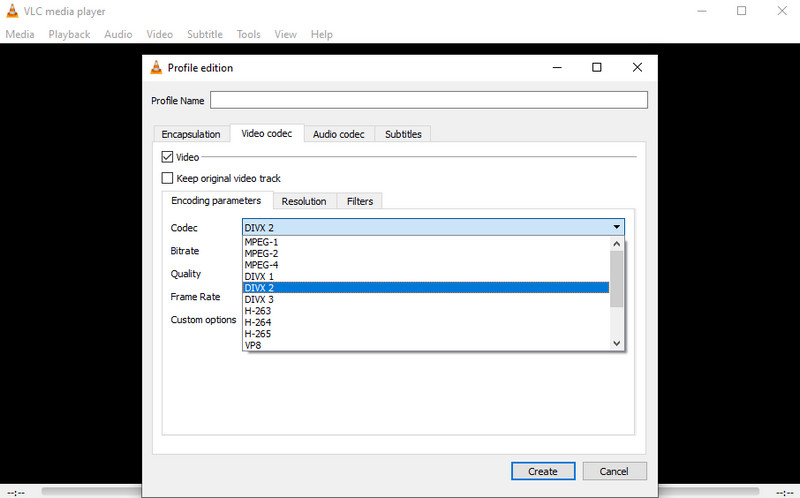
3. Dönüştürme
MP4'ü DivX'e çevrimiçi ücretsiz dönüştürme işlemi Convertio'nun yardımıyla gerçekleştirilebilir. Bu ücretsiz yazılım aracı, Chrome, Firefox, Microsoft Edge vb. gibi bir web tarayıcısı kullanarak çevrimiçi olarak çalışır. Ayrıca, dosyaları yerel olarak veya Dropbox ve Google Drive gibi bulut depolama hizmetlerinden yüklemenizi sağlar. Ayrıca, kullanıcıların istedikleri çıktıyı oluşturmak için ses kalitesini, bit hızını, ön ayarını ve kodek ayarlarını yapmalarına olanak tanır. Ayrıca bilgisayarlara zarar verebilecek hiçbir reklam, spam veya virüs yoktur. Convertio kullanarak MP4'ü DivX'e nasıl dönüştüreceğinizi öğrenmek istiyorsanız aşağıdaki yönergeleri izleyin.
Aşama 1. Her şeyden önce, bir tarayıcı başlatın ve programın resmi sayfasını ziyaret edin.
Adım 2. Tıkla Dosyaları Seç Dosyaları yüklemeye başlamak için düğmesine basın. MP4 videoyu bilgisayar klasörünüzden tarayın ve yüklemek için seçin.
Aşama 3. Seçeneklerden bir çıktı formatı seçin. Profil menü ve kırmızı tıklayın Dönüştürmek işlemi başlatmak için düğmesine basın.
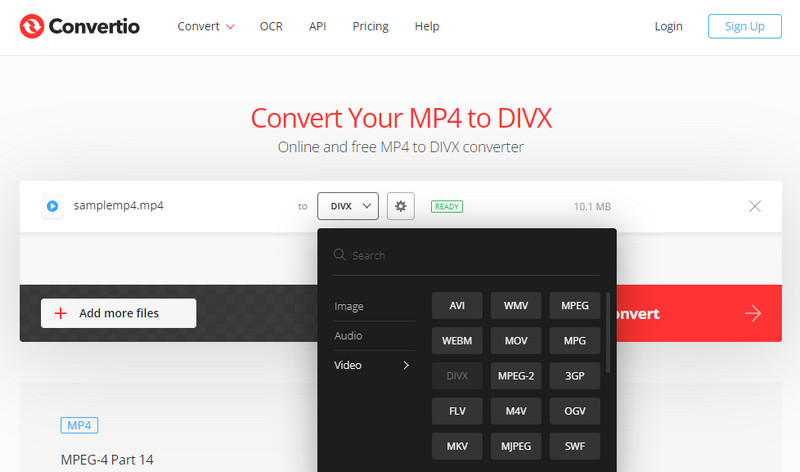
Bölüm 2. Mobilde MP4'ü DivX'e Dönüştürme
Teknolojinin gelişmesi ve ilerlemesi ile insanlar cep telefonlarında bir şeyler başarmak istiyor. Bu, formatları bile dönüştürmeyi içerir. Yine de ideal uygulamayı seçmek gereklidir. Bu nedenle, Android ve iPhone için en iyi MP4'ten DivX'e dönüştürücüyü sıraladık.
1. Video Format Fabrikası
Video Format Factory, çeşitli video işleme işlevleri sağlayan bir video paketi olarak kabul edilir. Sezgisel bir arayüze sahip bir video dönüştürücü, kesici, kompresör, kırpıcı olarak hizmet verebilir. Benzer şekilde, çıktı kalitesi son derece yapılandırılabilir olup, en boy oranı bit hızını, kod çözücüyü, frekansı ve daha fazlasını değiştirmenize olanak tanır. Ayrıca, MP4, AVI, PAL formatında DVD, MPEG vb. için otomatik olarak ayarlanmış ön ayarlar vardır.
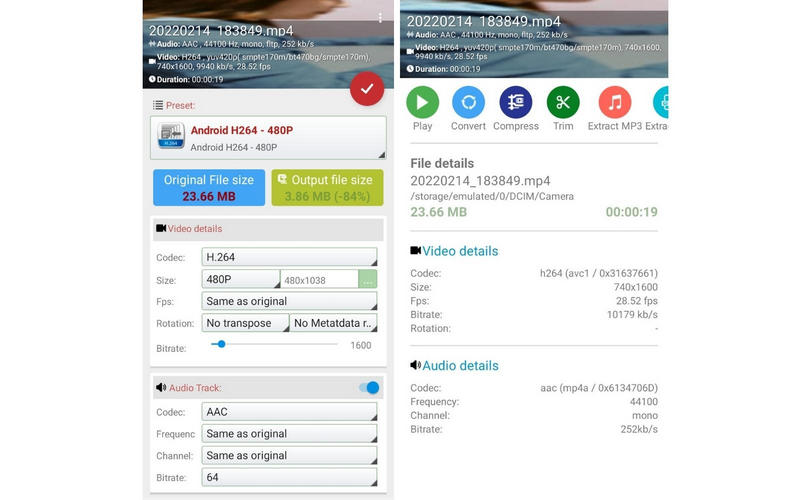
2. Video Dönüştürücü Android
Kullanmayı düşünmeniz gereken en iyi ücretsiz MP4 - DivX dönüştürücü, Video Converter Android'dir. Bununla DivX, FLV, MKV, MOV, MPG ve çok daha fazlası dahil olmak üzere neredeyse tüm medya dosyalarını dönüştürmenin keyfini çıkaracaksınız. Ayrıca, orijinal video kalitesini korur. Daha da iyisi, video bit hızını, codec bileşenini vb. belirlemenizi sağlayan gelişmiş bir modla birlikte gelir.
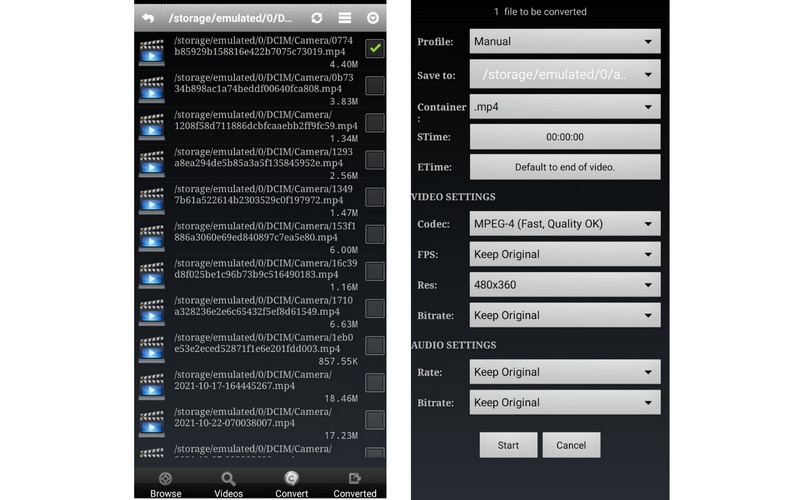
Daha fazla okuma:
MTS'yi MP4'e Dönüştür - Akıllı Telefon için Video Kamera Videoları Nasıl Dönüştürülür
DivX Player ve DRM DivX Filmlerini Oynatma Alternatifi
Bölüm 3. MP4'ü DivX'e Dönüştürme Hakkında SSS
.divx dosyası nedir?
DivX, Digital video Express'in kısaltması, video dosyalarını video kalitesinde çok az kayıpla sıkıştırmak için kullanılan bir video formatıdır. Spesifik olarak, filmleri DVD veya CD'ye sığdırmak için sıkıştırmak için MPEG-4'e dayanmaktadır.
DivX'i MP4'e nasıl dönüştürebilirim?
DivX'ten MP4'e dönüştürme, dönüştürme yazılımı kullanılarak gerçekleştirilebilir. Yukarıda, başvurabileceğiniz araçlardan bazıları verilmiştir. Ancak, kalite kaybı olmadan veya çok az kayıpla dönüştürmek istiyorsanız, Vidmore'u düşünün.
DivX'in modası geçmiş sayılır mı?
Bu video formatını yalnızca birkaç kişi kullanıyor, ancak DivX bir süredir buralarda. Aslında Dreamworks SKG, Universal ve Paramount gibi büyük film şirketleri tarafından popüler hale getirildi.
Sonuç
şimdi öğrenebilirsin MP4'i DivX'e ücretsiz dönüştürme Yukarıda belirtilen çeşitli araçları kullanarak. Çevrimiçi ve çevrimdışı olmak üzere iki yöntemden oluşan masaüstü araçları vardır. Öte yandan, formatları MP4'ten DivX'e değiştirmek için akıllı telefonunuzu kullanarak kolayca dönüştürebilirsiniz.
MP4 İpuçları
-
MP4'ü dönüştür
-
MP4'ü düzenle
-
Xvid/DivX


